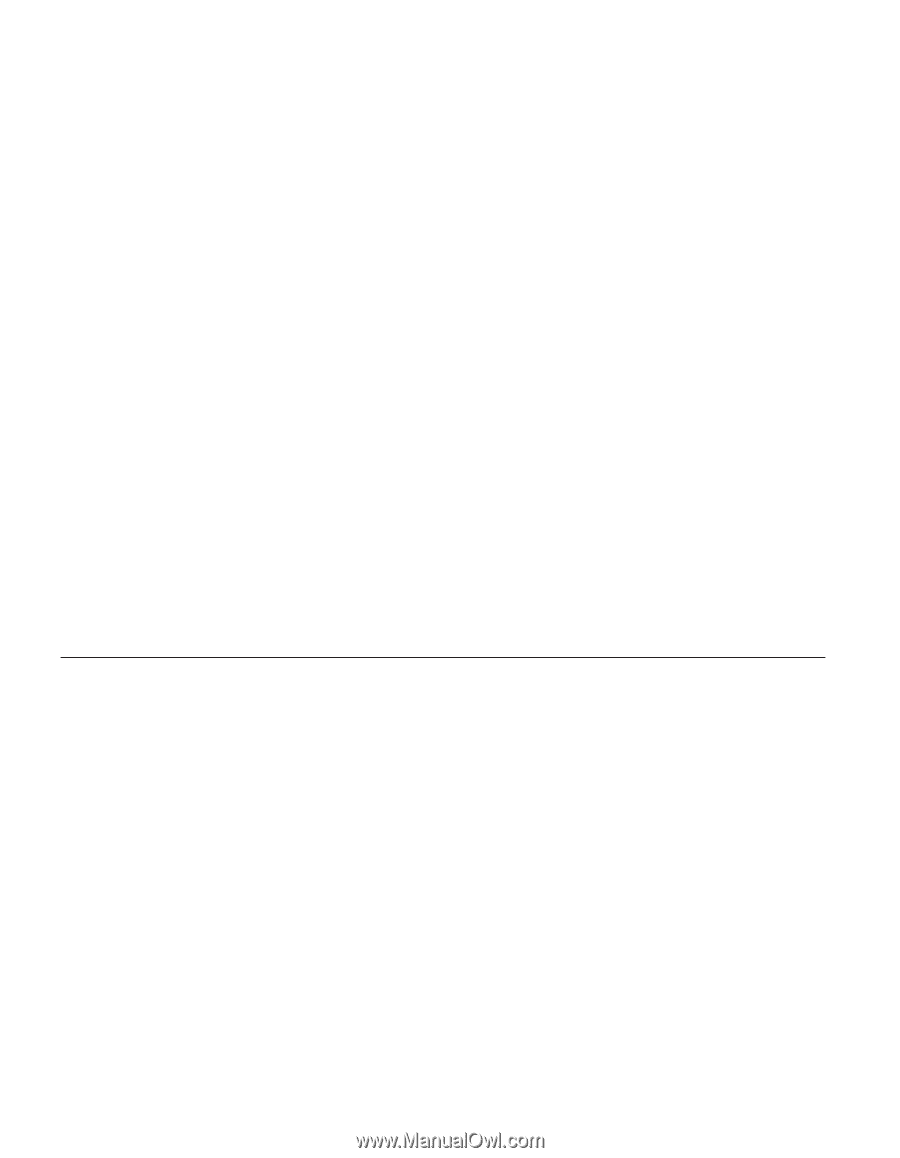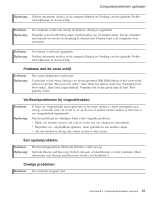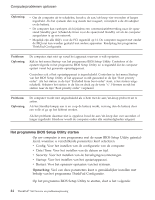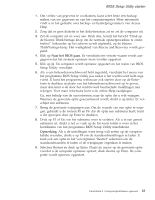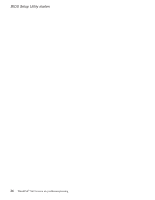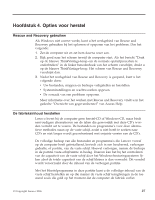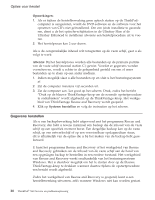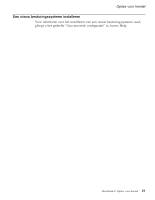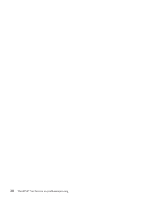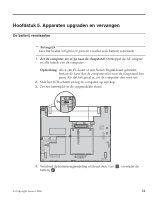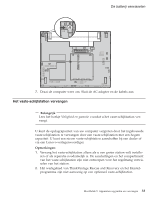Lenovo ThinkPad X60s (Dutch) Service and Troubleshooting Guide - Page 36
Gegevens, herstellen
 |
View all Lenovo ThinkPad X60s manuals
Add to My Manuals
Save this manual to your list of manuals |
Page 36 highlights
Opties voor herstel Opmerkingen: 1. Als er tijdens de herstelbewerking geen optisch station op de ThinkPad- computer is aangesloten, wordt de DVD-software en de software voor het opnemen van CD's niet geïnstalleerd. Om een juiste installatie te garanderen, dient u de het optische-schijfstation in de Ultrabay Slim of de Ultrabay Enhanced te installeren alvorens een herstelprocedure uit te voeren. 2. Het herstelproces kan 2 uur duren. Als u de oorspronkelijke inhoud wilt terugzetten op de vaste schijf, gaat u als volgt te werk: Attentie: Bij het herstelproces worden alle bestanden op de primaire partitie van de vaste schijf (meestal station C:) gewist. Voordat er gegevens worden overschreven, wordt u echter in de gelegenheid gesteld om een of meer bestanden op te slaan op een ander medium. 1. Indien mogelijk slaat u alle bestanden op en sluit u het besturingssysteem af. 2. Zet de computer minstens vijf seconden uit. 3. Zet de computer aan. Let goed op het scherm. Druk, zodra het bericht "Druk op de blauwe ThinkVantage-knop om de normale opstartprocedure te onderbreken" wordt afgebeeld, op de ThinkVantage-knop. Het werkgebied van ThinkVantage Rescue and Recovery wordt geopend. 4. Klik op Systeem herstellen en volg de instructies op het scherm. Gegevens herstellen Als u een backupbewerking hebt uitgevoerd met het programma Rescue and Recovery, dan hebt u tevens minimaal één backup die de inhoud van de vaste schijf op een specifiek moment bevat. Een dergelijke backup kan op de vaste schijf, op een netwerkschijf of op een verwisselbaar opslagmedium staan; dit is afhankelijk van de opties die u bij het maken van de backup hebt geselecteerd. U kunt het programma Rescue and Recovery of het werkgebied van Rescue and Recovery gebruiken om de inhoud van de vaste schijf aan de hand van een opgeslagen backup te herstellen in een eerdere toestand. Het werkgebied van Rescue and Recovery werkt onafhankelijk van het besturingssysteem Windows. Het is daardoor mogelijk om het te starten door op de blauwe ThinkVantage-knop te drukken wanneer daartoe tijdens de opstartprocedure een bericht wordt afgebeeld. Zodra het werkgebied van Rescue and Recovery is geopend, kunt u een herstelbewerking uitvoeren, zelfs wanneer Windows niet kan worden gestart. 28 ThinkPad® X60 Service en probleemoplossing